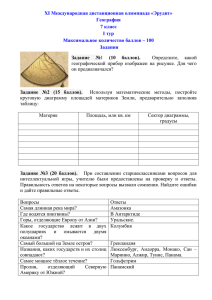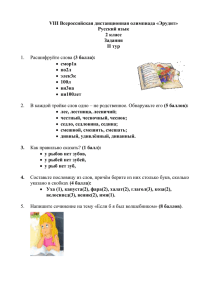Эрудит
реклама
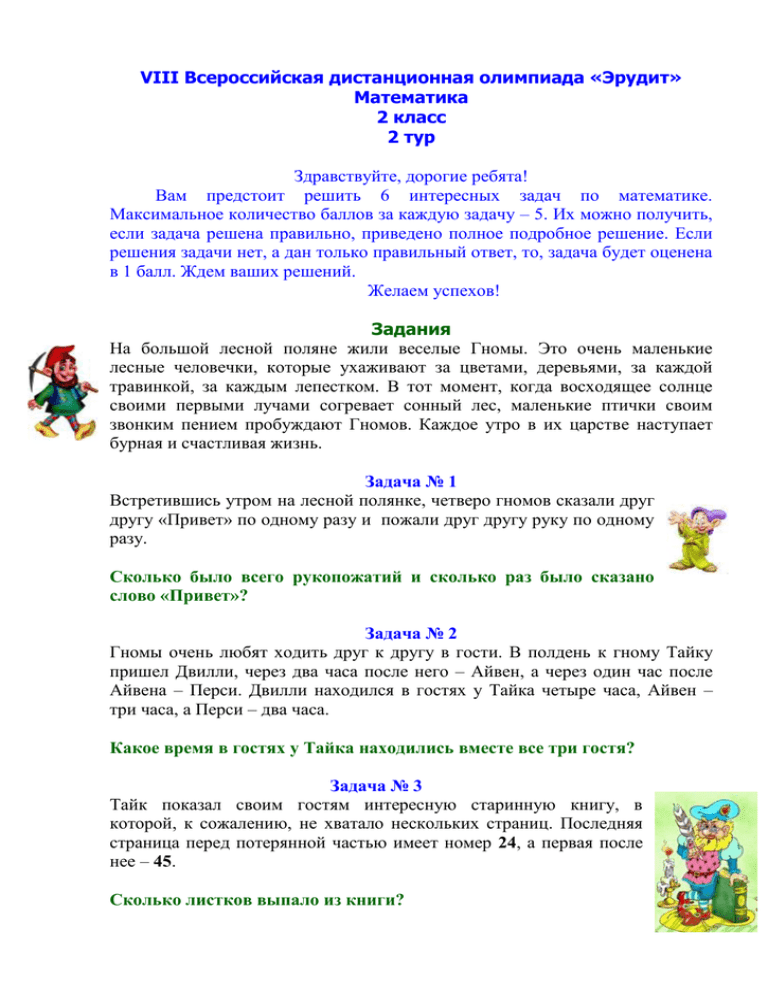
VIII Всероссийская дистанционная олимпиада «Эрудит» Математика 2 класс 2 тур Здравствуйте, дорогие ребята! Вам предстоит решить 6 интересных задач по математике. Максимальное количество баллов за каждую задачу – 5. Их можно получить, если задача решена правильно, приведено полное подробное решение. Если решения задачи нет, а дан только правильный ответ, то, задача будет оценена в 1 балл. Ждем ваших решений. Желаем успехов! Задания На большой лесной поляне жили веселые Гномы. Это очень маленькие лесные человечки, которые ухаживают за цветами, деревьями, за каждой травинкой, за каждым лепестком. В тот момент, когда восходящее солнце своими первыми лучами согревает сонный лес, маленькие птички своим звонким пением пробуждают Гномов. Каждое утро в их царстве наступает бурная и счастливая жизнь. Задача № 1 Встретившись утром на лесной полянке, четверо гномов сказали друг другу «Привет» по одному разу и пожали друг другу руку по одному разу. Сколько было всего рукопожатий и сколько раз было сказано слово «Привет»? Задача № 2 Гномы очень любят ходить друг к другу в гости. В полдень к гному Тайку пришел Двилли, через два часа после него – Айвен, а через один час после Айвена – Перси. Двилли находился в гостях у Тайка четыре часа, Айвен – три часа, а Перси – два часа. Какое время в гостях у Тайка находились вместе все три гостя? Задача № 3 Тайк показал своим гостям интересную старинную книгу, в которой, к сожалению, не хватало нескольких страниц. Последняя страница перед потерянной частью имеет номер 24, а первая после нее – 45. Сколько листков выпало из книги? Задача № 4 Недалеко от полянки, где живут лесные человечки, находится маленький рынок, на котором можно обменять сливу на два ореха, яблоко на грушу и три сливы, грушу на две сливы и два ореха. На какое максимальное количество орехов можно обменять яблоко? Задача № 5 Гном Тайк, в квадрате размером 3х3, расставил цифры 1,2,3,4,5,6,7,8,9 так, что в каждом столбце, в каждой строке и в каждой диагонали этого квадрата сумма цифр была одинаковой. Гном Вилли решил пошутить и разрезал этот квадрат на пять частей. Помогите Тайку восстановить квадрат, не переворачивая при этом его части. Задача № 6 Двилли и Айвен очень любят решать арифметические задачи. Двилли написал на доске двузначное число 38. Затем нашел произведение и сумму цифр этого числа: 3 * 8 = 24 и 3+8=11. Сложив два этих результата, он получил и записал новое число: 35 (24+11=35). Вновь выполнил те же действия с этим новым числом, чтобы получить и записать третье число: 23 (3*5=15, 3+5=8, 15+8=23) и т.д. Первым числом, которое написал Айвен, было число 75. Он выполнил те же действия, что и Двилли. Каким будет пятое число, полученное Айвеном? Уважаемые ребята, родители и координаторы! Мы будем очень благодарны Вам за оставленный отзыв об олимпиаде. Ждем все Ваши предложения, пожелания и замечания. Желаем Вам удачи! Как закачать олимпиадную работу через личный кабинет? а) войти в свой личный кабинет; б) выбрать слева раздел «Мероприятия» (перед Вами появится список мероприятий, в которых Вы принимали участие ранее или собираетесь принять участие); в) выбрать щелчком мыши нужное мероприятие (предметы олимпиады, в которых Вы принимаете участие); г) в табличке с данными участника есть колонка «Работа». Нажимаете на ссылку «Загрузить» (для добавления работы). д) Нажмите кнопку «Обзор» (или «Выберите файл» в зависимости от браузера). Выберите файл с олимпиадной работой участника. Если работа состоит из нескольких файлов, то их необходимо предварительно упаковать в архив. е) Нажмите кнопку «Загрузить работу». Если у Вас в заявке допущены ошибки в данных участников или педагогов, то данные можно будет отредактировать после 17 января 2011 года. Как изменить данные участника дистанционного мероприятия? а) войти в свой личный кабинет; б) выбрать слева раздел «Мероприятия» (перед Вами появится список мероприятий, в которых Вы принимали участие ранее или собираетесь принять участие); в) выбрать щелчком мыши нужное мероприятие (перед Вами появится список участников данного дистанционного мероприятия); г) выбрать щелчком ФИО участника, у которого Вы желаете изменить данные (перед Вами появятся данные этого участника); д) исправить данные участника и нажать кнопку «Сохранить изменения». Как изменить куратора для данного участника дистанционного мероприятия? а) войти в свой личный кабинет; б) выбрать слева раздел «Мероприятия» (перед Вами появится список мероприятий, в которых Вы принимали участие ранее или собираетесь принять участие); в) выбрать щелчком мыши нужное мероприятие (перед Вами появится список участников данного дистанционного мероприятия); г) выбрать щелчком ФИО участника, у которого Вы желаете изменить куратора (перед Вами появятся данные этого участника). В поле ФИО куратора по умолчанию отображаются данные координатора (не путать координатора с куратором!) д) исправить ФИО куратора для данного участника и нажать кнопку «Сохранить изменения». Пожалуйста, не удаляйте заявки на участие в олимпиаде в течение 3-х месяцев, иначе не сможете закачать электронные наградные материалы! Просим координаторов проверить свои почтовые адреса, которые указаны при регистрации личного кабинета. На эти адреса Вам будут высланы дипломы, сертификаты и благодарности. Если Вы указали адрес учебного заведения, допишите, пожалуйста, после номера дома, краткое наименование Вашей школы, например, ул. Ленина, дом 25 «В», МОУ «СОШ №1». Если в номере дома присутствуют буквы, то отделяйте, пожалуйста, их от номера дома и заключайте в кавычки, например: ул. Ленина, дом 25 «В». Так письмо с дипломами не потеряется! Как редактировать данные координатора, например почтовый адрес? а) войти в свой личный кабинет; б) выбрать слева раздел «Профиль» (перед Вами появятся Ваши регистрационные данные, в том числе почтовый адрес, на который будут отправлены наградные материалы); в) изменить необходимые регистрационные данные; г) нажать на кнопочку «Сохранить». Как узнать, закачалась ли работа моего участника через личный кабинет? а) войти в свой личный кабинет; б) выбрать слева раздел «Мероприятия» (перед Вами появится список мероприятий, в которых Вы принимали участие ранее или собираетесь принять участие); в) выбрать щелчком мыши нужное мероприятие (перед Вами появится список участников данного дистанционного мероприятия); г) в табличке с данными участника есть колонка «Работа». Если Вы ранее закачивали работу, то там значится ссылка «Изменить». Нажимаете на ссылку «Изменить». д) в появившемся окне есть пункт «Текущая работа». Нажмите ссылку «Скачать». Если загруженная ранее работа успешно закачалась, то все в порядке. е) Если работа не закачалась, то можно загрузить ее заново.